- 1大数据开发学习笔记_大数据应用开发课堂笔记
- 2NLP实践——文本生成中停不下来的问题_repetition penalty
- 3【安卓】Android API 指南之数据存储(Data Storage)之存储选项(Storage Options)
- 4java项目之固定资产管理系统(源码+文档)_资产管理系统源码
- 5使用frp实现内网穿透教程_frps配置使用详解
- 6Error resolving plugin [id: ‘com.android.application‘, version: ‘7.2.2‘, apply: false] > Could not r_org.gradle.api.gradleexception: error resolving pl
- 7OpenCV的基本绘图、平滑滤波(模糊)处理【C++的OpenCV 第五课-OpenCV图像常用操作(二)】_图像模糊处理 c++
- 8部署前清单:Django Web安全性
- 9【操作系统】第九章-操作系统接口_操作系统提供的两种接口方式(库函数、联机命令)
- 10Android6.0源码分析之View(一)_android view 源代码
Three.js机器人与星系动态场景(二):强化三维空间认识
赞
踩
在上篇博客中介绍了如何快速利用react搭建three.js平台,并实现3D模型的可视化。本文将在上一篇的基础上强化坐标系的概念。引入AxesHelper辅助工具,带你快速理解camer、坐标原点、可视区域。
AxesHelper辅助坐标系
three.js提供了 AxesHelper方法,在3D场景中建立一个,x、y、z两两垂直的坐标系。由于在网页中通常用z-index表示高度或者层级,在3D场景中z表示离屏幕的距离,z越大,物体离实现越近。所以在3D中的坐标系默认是y轴朝上。
辅助坐标系便于开发者或用户在视觉上识别和定位场景中的物体。坐标轴辅助器通常在开发阶段用于调试,但在最终的产品中也可以保留,以帮助用户理解3D空间
使用方法
- const axesHelper = new THREE.AxesHelper(150);
- scene.add(axesHelper);
AxesHelper是Three.js库中的一个类,用于创建一个可视化的坐标轴(X轴、Y轴和Z轴)。括号中的150是一个参数,表示坐标轴的长度为150个单位。 通过THREE的AxesHelper方法创建,并通过scene添加到场景中。
通过这个方法可以看到在3D中生成了坐标轴辅助线。
three.js坐标轴颜色红R、绿G、蓝B分别对应坐标系的x、y、z轴

相机camera
camera相机
相机在3D场景的作用可以想象成是你手中的一个真实的相机或者你的眼睛。在现实生活中,你站在某个地方,你的位置就是相机的位置。比如说,你站在一个公园的角落,从这个位置你可以看到公园里的不同景物。在Three.js中,
camera代表了观察者(可以是你的眼睛或者一个虚拟的摄像头)在3D空间中的位置和视角。
PerspectiveCamera 相机
three.js 里有几种不同的相机,在这里,我们使用的是 PerspectiveCamera(透视摄像机)这个相机类型最接近我们现实生活中观察世界的方式,因为它使用透视投影来渲染场景。透视投影的特点是近大远小,这使得远处的物体看起来比实际小,而近处的物体则显得更大。
关键参数
当你创建一个 PerspectiveCamera 时,通常需要设置以下几个参数:
-
视野(Field of View, FOV):这是相机视野的角度,通常以度数表示。较大的 FOV 会使场景看起来更宽广,而较小的 FOV 则会使场景看起来更狭窄。
-
长宽比(Aspect Ratio):这是相机视口的宽度与高度的比率。通常设置为渲染窗口的宽度除以高度。
-
近裁剪面(Near Clipping Plane):这是相机能够看到的最近的距离。任何比这个距离更近的物体都不会被渲染。
-
远裁剪面(Far Clipping Plane):这是相机能够看到的最远的距离。任何比这个距离更远的物体也不会被渲染。

想象一下你正在用眼睛看世界。
PerspectiveCamera就像你的眼睛,它有一个视野范围(FOV),决定了你能看到多宽或多窄的场景。长宽比(Aspect Ratio)决定了你看到的画面是宽屏还是窄屏。近裁剪面和远裁剪面则决定了你能看到的最近和最远的物体。
在three.js中通常通过下面的方式创建透视相机,通常设置宽高比就用视口可视区域的宽高比。
- // 创建一个Three.js相机,包括透视投影、宽高比、近裁剪面和远裁剪面
- const camera = new THREE.PerspectiveCamera(75, window.innerWidth / window.innerHeight, 0.1, 1000);
position位置
position就是在3D场景中的物体的坐标信息,在Three.js中,设置
camera.position就是确定你的“观察点”在哪里
可以对具有postion属性的物体通过set方法设置x,y,z坐标信息
camera.position.set(15, 12, 8); 也可以对Three.js的Object3D对象通过position.x和position.y单独设置坐标轴的值
lookAt方法
lookAt方法就像是你在决定你的相机或者你的眼睛要聚焦在哪个点上。当你调整相机对准某个特定对象时,你实际上是在使用lookAt方法。在现实生活中,即使你站在一个固定的位置,你的头可以转向不同的方向,去看向不同的物体。
lookAt看向的是3D空间中的具体点,相机的位置和lookAt看向的点覆盖的区域就是网页渲染初始时的视野
举例:继续上面的操场例子,即使你站在同一个角落,你可以选择看向操场的中心点,也可以看向操场上的某个运动员或者某个特定的物体。当你看向某个点时,你的注意力就集中在了那个方向上,就像是在Three.js中调用lookAt方法,让相机镜头指向那个点。
在本文中相机的位置position和lookAt坐标系
- camera.position.set(15, 12, 8);
- camera.lookAt(0, 0, 0);

可以看到,你的眼睛是能够看到x、y、z三个坐标的正向,并且视线正对坐标原点。也就是第一个机器人。
- robot2.position.x = 6;
- robot2.position.z = 6;
camera位置和lookAt对可视物体的影响
1.物体放在camera后面
示例的第一个机器人位于坐标原点,第二个机器人x轴和z轴分别偏移了6个单位。因为camera的位置是x轴偏移15,y轴偏移12,因此能够看到两个机器人。如果我将第二个机器人的x和y都大于camera呢?比如如下的设置
- robot2.position.x = 20;
- robot2.position.z = 20;
可以看到默认页面加载是看不到第二个机器人的。但是相机位置和看向点不变,我们旋转3D坐标系,可以看到第二个机器人。说明此时机器人“站在了你的后面”,因为你没看向它,但它存在吗?当然存在。

2.切换camera的lookAt
机器人2的位置信息
- robot2.position.x = 20;
- robot2.position.z = 20;
切换相机的视角使其看到机器人2
- camera.position.set(15, 12, 8);
- camera.lookAt(20, 0, 20);
可以看到页面初始时只能看到机器人2,坐标原点在后面,所以看不到原点上的机器人。但是旋转坐标系能够看到。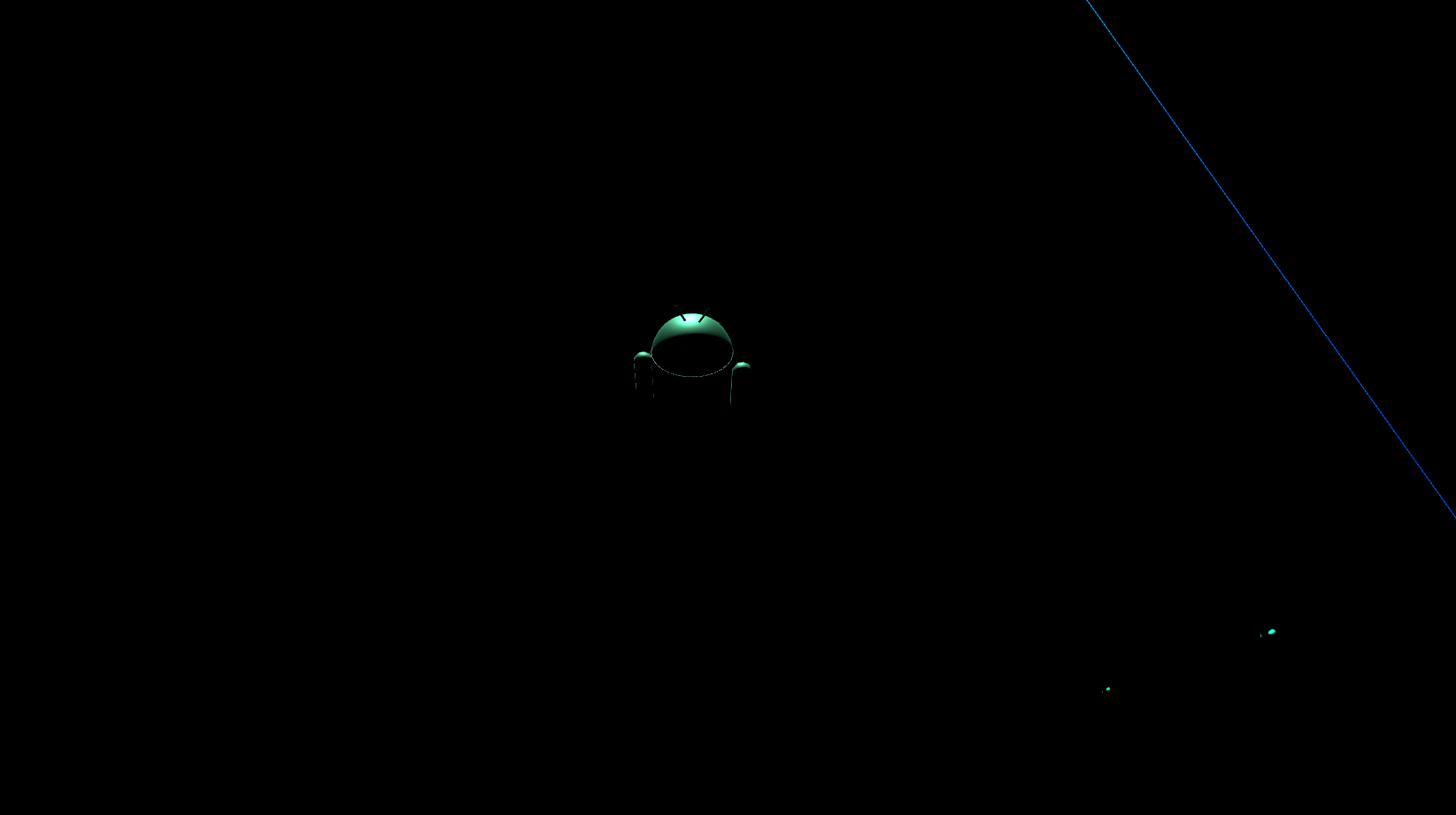
OrbitControls旋转坐标系
前面提了很多,旋转坐标系。默认坐标系是不能旋转的,在空间中位置信息确认了就是相对静止的。那我们怎么可以拖动屏幕实现立体观察的效果呢?
在 Three.js 中,如果你希望通过拖动屏幕来旋转场景中的坐标轴,通常需要使用一些交互控制器,例如
OrbitControls。OrbitControls是一个控制器,它允许用户通过拖动、滚动和按键来控制相机的位置和方向。
使用OrbitControls
import { OrbitControls } from "three/examples/jsm/controls/OrbitControls";
可以通过给controls对象添加一个事件监听,当orbitControls改变了,调用renderer重新渲染scene和camera
- // 设置相机控件轨道控制器OrbitControls
- const controls = new OrbitControls(camera, renderer.domElement);
- // 如果OrbitControls改变了相机参数,重新调用渲染器渲染三维场景
- controls.addEventListener('change', function () {
- renderer.render(scene, camera); //执行渲染操作
- });//监听鼠标、键盘事件
但在我们的代码中并没有显示的调用change的监听,而是在设置循环动画的时候通过renderer.render方法重新渲染每一帧
- const update = () => {
- requestAnimationFrame(update);
- camera.lookAt(20, 0, 20);
- robot.rotation.y -= 0.005; //机器人旋转
- robot2.rotation.y -= 0.005;
- // 粒子旋转
- starts.rotation.y -= 0.001;
- starts.rotation.z += 0.001;
- starts.rotation.x += 0.001;
- renderer.render(scene, camera);
- };
- update(); //自动更新
虽然在
update函数中没有显式调用controls.update(),但是OrbitControls在内部已经通过事件监听器在每次交互时更新了相机的位置和方向。当你移动鼠标或触摸屏幕时,这些交互事件会被监听器捕获,OrbitControls会相应地调整相机,然后renderer.render(scene, camera)会使用新的相机状态来渲染场景。
简而言之,
OrbitControls的设计允许它不需要显式的change事件监听就能工作。它会在用户交互时自动更新相机,然后在你的渲染函数中,通过renderer.render(scene, camera)来反映这些更新。
如果你的场景中确实需要响应用户交互以外的事件来触发渲染,或者你想要在特定条件下禁用某些控制行为,那么监听
change事件会很有用。但在大多数情况下,对于基本的交互控制,OrbitControls已经提供了所需的功能。
OrbitControls本质
OrbitControls本质上就是改变相机的参数,比如相机的位置属性,改变相机位置也可以改变相机拍照场景中模型的角度,实现模型的360度旋转预览效果


